Engineer
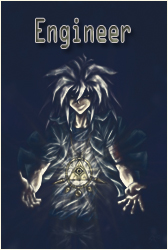
عدد المساهمات : 31
نقاط النشاط : 564
السٌّمعَة : 5
تاريخ التسجيل : 30/01/2014
العمر : 29
 |  موضوع: أسرار الفوتوشوب موضوع: أسرار الفوتوشوب  الجمعة يناير 31, 2014 4:27 am الجمعة يناير 31, 2014 4:27 am | |
| هنا بعض أسرار الفوتوشوبنبــــــــــــــــدأ
1
- بدل ما تذهب إلى View ثم
Actual Pixels لترى الصورة في حجمها الطبيعي
أضغط مرتين بالفارة على
العدسة المكبرة Zoom Tool في لوحة الأدوات (
فوتوشوب 5.5 لا أعلم أن كان
النسخ القديمة لها نفس الميزة )
وكذلك بدل ما تذهب إلى View ثم fit on screen لترى الصورة
بالكامل على حجم الأطار أضغط مرتين على الكف الأبيض Hand Tolo
ــــــــــــــــــــــــــــــــــــــــــــــــــ
2-
تستطيع
الوصول إلى أداة التحريك بواسطة الضغط على زر CTRL في أي أداة
وعنما
تترك الزر ترجع إلى آخر أداة كنت تستخدمها وتستطيع أستخدام أداة
التحريك
بالضغط على مفتاح V
ــــــــــــــــــــــــــــــــــــــــــــــــــ
3-مفتاح Ctrl+T يظهر لك نقاط تحجيم
الكائنات (للتكبير أو التصغير)
مفتاح Ctrl+U يظهر لك قائمة تغير الألوان .
مفتاح Ctrl+B يظهر لك قائمة تغير
الألوان ولكن بدقة تغير كل لون لحدة .
مفتاح Ctrl+M يظهر لك وضوح الصور
والتحكم فيها
مفتاح Ctrl+L يغير في درجات نصوع وغمقان الصورة ..
مفتاح Ctrl+Y يظهر لك ألوان CYMK على
الرسمة .
مفتاح
Ctrl+E لتطبيق طبقة على الأخرى
مفتاح Ctrl+Shift+E لتطبيق جميع الطبقات على بعض.
مفتاح Ctrl+O لفتح ملف .
مفتاح Ctrl+N لفتح ملف جديد .
مفتاح F7 لإظهار قائمة الطبقات
مفتاح F5 لإظهار قائمة الريش .
مفتاح Ctrl+r لإظهار المسطرة .
مفتاح Ctrl+Z للتراجع
ــــــــــــــــــــــــــــــــــــــــــــــــــ
4-قائمة
View
مفتاح
++Ctrl تكبير
مفتاح -+Ctrl تصغير
مفتاح Ctrl+0 مناسب للشاشة
مفتاح Ctrl+Alt+O النقاط الحالية
مفتاح Ctrl+H اظهار / اخفاء الحدود
مفتاح Ctrl+Shift+H اظهار / اخفاء
التخطيطات
مفتاح
Ctrl+R اظهار / اخفاء المساطر
مفتاح ;+Ctrl اظهار / اخفاء الدلائل
مفتاح ;+Ctrl+Shift جذب الى الدلائل
مفتاح ;+CTRL+Alt تأمين الدلائل
مفتاح "+Ctrl اظهار / اخفاء الشبكة
مفتاح "+Ctrl+Shift احياء الشبكة
قائمة Image/Adjust
مفتاح Ctrl+L مستويات
مفتاح Ctrl+hift+L المستويات
التلقائية
مفتاح
Ctrl+M خطوط بيانية
مفتاح Ctrl+B ميزان الألوان
مفتاح Ctrl+U صبغة واشباع
مفتاح Ctrl+Shift+U الغاء الاشباع
مفتاح Ctrl+I عانا قليل أدب
قائمة Layer
مفتاح Ctrl+G تجميع مع السابق
مفتاح Ctrl+Shift+g ازالة التجميع
مفتاح Ctrl+E دمج الى الأسفل
مفتاح Ctrl+Shift+e دمج مرئي
قائمة Select
مفتاح Ctrl+Shift+A تحديد الكل
مفتاح Ctrl+D الغاء التحديد
مفتاح Ctrl+Shift+D استعادة التحديد
مفتاح Ctrl+Shift+I عانا قليل أدب
التحديد
مفتاح
Ctrl+Shift+D حد متدرج
ــــــــــــــــــــــــــــــــــــــــــــــــــ
5- بعض تقنيات التحديد في برنامج
Adobe Photo Shop 5
لتحريك التحديد من موضع لأخر : اختيار احدى اداة التحديد
والنقر داخل منطقة التحديد ثم التحريك
لنسخ الجزء المحدد : الضغط بالفارة مع
التحريك +Ctrl+Alt
لنقل الجزء المحدد : الضغط بالفارة مع التحريك + Ctrl
لتوسيع التحديد أو اضافة تحديد :
اختيار احدى أداة التحديد والنقر داخل منطقة التحديد مع التحريك +Shift
للحذف من التحديد : اختيار احدى اداة
التحديد وتحديدالجزء المراد حذفه +Alt
تعويم تحديد في موضعه: Ctrl+Alt+مفتاح
السهم الصاعد ثم مفتاح السهم النازل
لصق صورة في تحديد : Ctrl+Shift+V
لصق صورة خلف تحديد :
Ctrl+Shift+Alt+V
نسخ التحديد الى طبقة جديدة : Ctrl+j
ــــــــــــــــــــــــــــــــــــــــــــــــــ
6- هل
أستخدمت فلتر Fade ؟
أذهب إلى Filter ثم FAde + (آخر عملية قمت بها ) سيظهر له
لوحة أختيارات Fade وهي :
1 - opacity وقيمتها من الصفر إلى 100
2 - Mode مع عدة فلاتر
تعبث بالفلاتر لترى التغيير الذي يحدث
على آخر عملية قمت بها
لا تنسى وضع علامة صح على أختيار Preview ليتم لك رؤية
الفلتر عند التطبيق عليه
ــــــــــــــــــــــــــــــــــــــــــــــــــ
6- لتكبير منظرور الصوره اظغط على
Ctrl + ولتصغيرها اظغط Crtl -
لتحديد نص او طبقه قم بالتأشير على الطبقه من لوحة الطبقات
واضغط على Ctrl
ــــــــــــــــــــــــــــــــــــــــــــــــــ
7-اذا اردت تحديد طبقه وبسرعه فاضغط
على Ctrl ثم اضغط على الطبقه بالماوس
ــــــــــــــــــــــــــــــــــــــــــــــــــ
8-مفاتيح
الإختصار Hot Key
قائمة files
مفتاح Ctrl+N فتح ملف جديد
مفتاح Ctrl+O فتح ملف
مفتاح Ctrl+Alt+O فتح باسم
مفتاح Ctrl+w اقفال ملف
مفتاح Ctrl+S حفظ ملف
مفتاح Ctrl+Shift+s حفظ ملف باسم
مفتاح Ctrl+Alt+S حفظ نسخة من ملف
مفتاح Ctrl+Shift+P اعداد الصفحة
مفتاح Ctrl+P طباعة
قائمة Edit
مفتاح Ctrl+Z الغاء اخر عملية
مفتاح Ctrl+X قص
مفتاح Ctrl+c نسخ
مفتاح Ctrl+Shift+C نسخ مجمع
مفتاح Ctrl+V لصق
مفتاح Ctrl+Shift+V لصق في الداخل
ــــــــــــــــــــــــــــــــــــــــــــــــــ
9-أولاً
/
الأفضليات : تقدم هذه الميزة عشرات الطرق لتخصيص عمل البرنامج ولتوفير
الوقت
. فبإمكانك ليس ان تحدد فقط كيف يتم عرض الصوروقياسها بل أيضاً أي
موارد
سوف يستخدم البرنامج على جهازك ...بإمكانك الوصول إلى الأفضليات
باختيار
الأمر Preferences من القائمة File
ثانياً / هل تواجه مشكلة في
تطبيق
الفلاتر على طبقة نصية ..؟؟ كل ما عليك أن تفعله للخروج من هذه
المشكلة
هو تحويل الطبقة من طبقة نصية إلى طبقة رسومية ... ومن ثم يمكنك
تطبيق
جميع إمكانيات البرنامج عليه ... لفعل ذلك اختر الامر Render Layer
من
البند Type في قائمة Layer
ثالثاً / بإمكانك ان تحفظ حقوق نشر
وتوزيع صورك وذلك عن
طريق استخدام فلتر من فلاتر الفوتوشوب .... ( أي لا
يستطيع أحد نسخها )
من على الانترنت كائناً من كان ..هل تصدق ذلك .... لكي
تحفظ حقوق نشر
وتوزيع تصميماتك اختر الفلتر Embed Watermark من Digimarc
من القائمة
Filter .... لكن للأسف هذه الخدمة ليست مجانية بل يجب ان تدفع
رسماً
سنوياً لشركة Digimarc .
ملاحظة / هناك إصدار صغير من خدمة Digimarc متوفر مجاناً
لكنه يقدم بعض الخيارات فقط .... ربما يمكنك تحميله من موقع الشركة http://www.digimarc.com/imaging/pridsignup.html
رابعاً / كيف تنشئ صورة شفافية في
الفوتوشوب
ملاحظة
/
لجعل الصورة شفافية لابد من حفظها بإمتداد gif وذلك يعني استخدام 256
لون
فقط وتسمى هذه الألوان ( الألوان الآمنة للويب ) ...... ذلك على حساب
جودة
الصورة
لجعل
المساحة التي تريدها شفافية اتبع التالي :
بعد الإنتهاء من التصميم ....اذهب إلى
قائمة image واختر الأمر mode
من قائمة mode اختر الأمر indexed color
سيفتح لك مربح حوار
في الخيار palette حدد k6erk6erk6er
ثم اضغط موافق
اختر من قائمة file الأمر export ومنه اختر gif89a export
سيفتح لك مربع حوار حدد من خلاله
اللون الذي تريد ان تجعله شفافياً
إذا رغبت ان تجعل أكثر من لون شفافياً
فما عليك سوى اختيار أداة اختيار الألوان المصحوب برمز + في مربع الحوار
الأخير ..
خامساً
/ كيف تحافظ على أكبر قدر ممكن من جودة الصور الشفافية التي تصمم للويب
...؟؟
اتبع
الخطوات التالية :
بعد الإنتهاء من التصميم ....اذهب إلى قائمة image واختر
الأمر mode
من
قائمة mode اختر الأمر indexed color
سيفتح لك مربح حوار
في الخيار palette حدد k6erk6erk6er
في الخيار Dither حدد Diffusion
في الخيار Color Matching حدد Best
انتق الخيار Preserve Exact Color ثم
اضغط موافق
اختر
من قائمة file الأمر export ومنه اختر gif89a export
سيفتح لك مربع حوار حدد من خلاله
اللون الذي تريد ان تجعله شفافياً
إذا رغبت ان تجعل أكثر من لون شفافياً
فما عليك سوى اختيار أداة اختيار الألوان المصحوب برمز + في مربع الحوار
الأخير .. | |
|
mohab2005

عدد المساهمات : 87
نقاط النشاط : 603
السٌّمعَة : 4
تاريخ التسجيل : 26/01/2014
العمر : 24
الموقع : https://academy-of-legends.arabepro.com
 |  موضوع: رد: أسرار الفوتوشوب موضوع: رد: أسرار الفوتوشوب  الجمعة يناير 31, 2014 7:19 am الجمعة يناير 31, 2014 7:19 am | |
| | |
|
Engineer
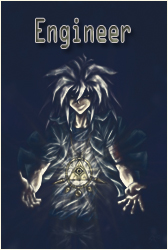
عدد المساهمات : 31
نقاط النشاط : 564
السٌّمعَة : 5
تاريخ التسجيل : 30/01/2014
العمر : 29
 |  موضوع: رد: أسرار الفوتوشوب موضوع: رد: أسرار الفوتوشوب  الجمعة يناير 31, 2014 2:42 pm الجمعة يناير 31, 2014 2:42 pm | |
| | |
|
iboo

عدد المساهمات : 16
نقاط النشاط : 525
السٌّمعَة : 0
تاريخ التسجيل : 28/01/2014
العمر : 25
الموقع : BackStreetBoys
 |  موضوع: رد: أسرار الفوتوشوب موضوع: رد: أسرار الفوتوشوب  الثلاثاء فبراير 04, 2014 11:56 am الثلاثاء فبراير 04, 2014 11:56 am | |
| جامدة يبرنس انا الان عرفت اتحكم في الفوتوشوب | |
|
iboo

عدد المساهمات : 16
نقاط النشاط : 525
السٌّمعَة : 0
تاريخ التسجيل : 28/01/2014
العمر : 25
الموقع : BackStreetBoys
 |  موضوع: رد: أسرار الفوتوشوب موضوع: رد: أسرار الفوتوشوب  الثلاثاء فبراير 04, 2014 12:27 pm الثلاثاء فبراير 04, 2014 12:27 pm | |
| عندي مشكلة بعض هذة المفاتيح لا تعمل | |
|
mimoess

عدد المساهمات : 134
نقاط النشاط : 713
السٌّمعَة : 3
تاريخ التسجيل : 21/02/2014
العمر : 40
 |  موضوع: رد: أسرار الفوتوشوب موضوع: رد: أسرار الفوتوشوب  الجمعة فبراير 28, 2014 11:13 am الجمعة فبراير 28, 2014 11:13 am | |
| بارك اللله فيك يا غالي تسلم على التوضيحات
واصل | |
|


